Gmail: Hvernig á að senda stærri skrár

Það er frekar algengt að senda skrár í gegnum viðhengi í tölvupósti. Hvort sem það eru myndir til fjölskyldumeðlims eða mikilvægt skjal í vinnunni höfum við öll sent
Þú færð tölvupóst sem þú vilt ekki. Þú hefur reynt að hafa samband við sendandann til að láta hann/hana vita að þú hafir ekki áhuga á að fá þessi tölvupóst. En tilraunir þínar til að láta þessi áframsendu tölvupóst hætta hafa mistekist.
Drastískir tímar kalla á róttækar aðgerðir og það lítur út fyrir að þú hafir ekkert val en að loka á viðkomandi. Þú reyndir að spila fallega, en þú getur ekki látið pósthólfið þitt fyllast af óþarfa tölvupósti, þú hefur nóg af lögmætum tölvupóstum til að takast á við, ekki satt?
Af ástæðum geturðu ekki útskýrt, þú færð tölvupóst frá einhverjum sem þú vilt ekki fá tölvupóst frá. Þú hefur reynt allt sem þér dettur í hug til að láta þessi pirrandi tölvupóst hætta, en ekkert virðist virka.
Ef þú hefur ekkert val en að loka þessum tölvupósti skaltu vita að skrefin eru byrjendavæn. Til að byrja skaltu opna Gmail reikninginn þinn þar sem þú færð þessi óæskilegu tölvupóst. Finndu tölvupóstinn frá óæskilega sendandanum og opnaðu hann.
Á sama stigi og netfang sendanda ættirðu að sjá þrjá lóðrétta punkta. Smelltu á það og rétt fyrir neðan valkostinn eyða þessum skilaboðum muntu sjá möguleikann á að loka fyrir viðkomandi.
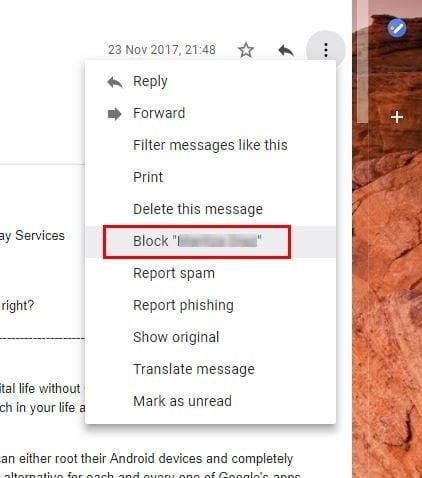
Þegar þú hefur valið nafn sendandans geturðu sagt bless við að þurfa að takast á við tölvupóst frá viðkomandi aftur.
Opnaðu Gmail reikning og smelltu á tannhjólstáknið. Það verður efst til hægri á skjánum þínum. Veldu " Stillingar " > " Síur og lokuð heimilisföng ".
Veldu hlekkinn „ Búa til nýja síu “.
Fylltu út skilyrði skilaboðanna sem þú vilt loka á. Þú getur lokað á netfangið með því að nota " Frá " reitinn.
Veldu „ Búa til síu með þessari leit “.
Athugaðu " Eyða því " valkostinn.
Athugaðu „ Beita síu einnig á samsvörun samtöl “ ef þú vilt nota blokkunina á núverandi tölvupóst.
Veldu „ Búa til síu “ og þú ert búinn.
Til að opna fyrir suma á Gmail skaltu opna Gmail reikninginn og smella á gírtáknið. Það verður efst til hægri á skjánum þínum. Smelltu á " Stillingar " > " Síur " og " Lokað heimilisföng " > Tölvupóstföngin sem skráð eru eru læst. Skilaboð frá þessum netföngum munu birtast í ruslpósti og smelltu á netfangið sem þú vilt opna fyrir.
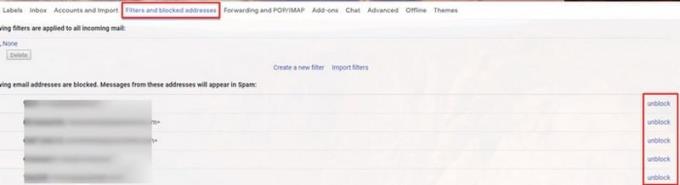
Hægra megin við lokaða tölvupóstinn sérðu valkostinn afloka. Smelltu bara á það og Gmail mun spyrja þig hvort þú sért viss um að þú viljir opna þann sendanda. Smelltu á „ OK “ og þú munt nú byrja að fá tölvupóst frá viðkomandi aftur.
Það er jafn auðvelt að loka á tölvupóst á Android tækinu þínu. Eitt sem þarf að hafa í huga er að ef þú ert að nota Inbox muntu ekki sjá Loka valkostinn þegar þú smellir á punktana. Þetta er valkostur sem mun aðeins birtast í Gmail forritinu.
Til að loka á hvaða tölvupóst sem er á Gmail fyrir Android, opnaðu tölvupóstinn frá óæskilega sendandanum. Bankaðu á þrjá lóðrétta punkta sem eru í sömu röð og nafn sendandans. Síðasti valkosturinn niður verður valmöguleikinn „ Loka á nafn sendanda “.
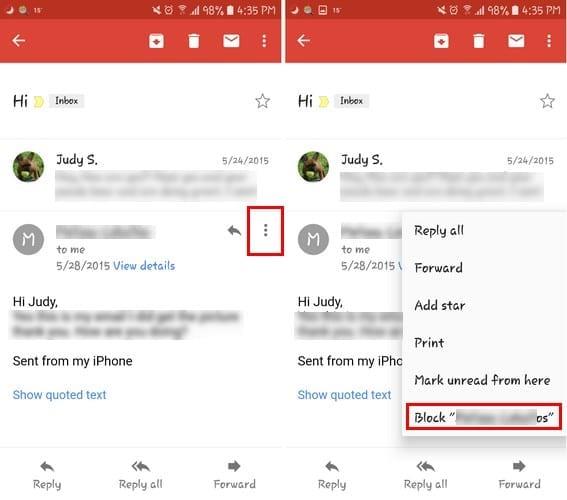
Eftir að hafa lokað á einhvern mun Gmail sýna þér skilaboð um að þú hafir bara lokað á X mann og að allir tölvupóstar frá viðkomandi verði merktir sem ruslpóstur héðan í frá. Ef þú ákveður að fyrirgefa sendandanum og vilt byrja að fá tölvupóst frá þessum aðila aftur, bankaðu aftur á punktana og veldu að opna fyrir þá.
Hvort sem þú vilt loka á eða opna einhvern á Gmail, þá eru skrefin mjög auðveld. Þú getur lokað á og opnað einhvern eins oft og þú vilt og sendandann mun aldrei gruna að tölvupóstur þeirra sé læstur.
Það er frekar algengt að senda skrár í gegnum viðhengi í tölvupósti. Hvort sem það eru myndir til fjölskyldumeðlims eða mikilvægt skjal í vinnunni höfum við öll sent
Virkjaðu möguleikann á að afturkalla send skilaboð í Gmail með þessum sjaldan þekkta eiginleika.
Hvernig á að tengja Microsoft Outlook 2016 tölvupóstforritið þitt við Google Gmail reikninginn þinn.
Við bjóðum upp á þrjár leiðir til að skoða skjáborðsútgáfu Gmail á Apple iOS tækinu þínu.
Outlook gæti verið leiðin til að fara á Android, en það er ekki alltaf besta upplifunin. Svo vinsamlegast fylgdu með þegar ég útskýri hvernig þú getur gert þetta til að fá leiðandi upplifun á Android.
Þú getur aldrei verið of varkár þegar kemur að öryggi á netinu. Það eru bara svo margar hættur þarna úti að það er nauðsynlegt að taka allt sem þarf
Að fá ekki tölvupóstinn þinn á réttum tíma getur verið hrikalegt fyrir suma, sérstaklega ef þú færð reglulega mikilvægan vinnupóst. Þú þarft að laga það og hratt. Stundum
Gakktu úr skugga um að tölvupóstur sé öruggari, þökk sé trúnaðarstillingu Gmail. Svona notarðu það og opnar það.
Hvernig á að sýna og fela Gmail möppur sem birtast í vinstri valmyndinni.
Ef þú færð ekki tölvupóstinn þinn gætu verið ýmsar mögulegar lausnir til að laga þá. Hér eru nokkrar aðferðir sem þú getur prófað.
Svipað og þú getur notað Google Meet á Gmail, gerir Zoom þér einnig kleift að hefja og skipuleggja fundi og deila efni beint af Gmail reikningnum þínum. Eftirfarandi handbók mun hjálpa þér að virkja Zoom á ...
Lærðu hvernig á að loka á eða opna netfang í Gmail til að koma í veg fyrir að þú sért með ruslpóst.
Lærðu bragð til að biðja um leskvittun fyrir tölvupóstskeyti sem þú sendir frá Gmail reikningnum þínum.
Innan við nýjar áhyggjur af kórónuveirunni og sífellt tæknivæddari netkerfi vex netvirkni sem annar samskiptamiðill fyrir vinnufélaga
Google Meet gerir notendum kleift að halda hópfundi með allt að 250 þátttakendum í einu símtali og getu til að taka upp fundi og vista þá á Google Drive. Fyrirtækið er smám saman að rúlla út…
Hvernig á að virkja eða slökkva á tölvupósttilkynningum á Android tækinu þínu.
Ekki læsa þig úti á Gmail reikningnum þínum og bæta við endurheimtarsímanúmeri. Bættu við leiðum til að komast aftur inn á Gmail reikninginn þinn ef þú gleymir lykilorðinu þínu.
Lærðu hvernig á að setja upp lokun í Gmail frá skjáborðinu þínu eða Android tækinu þínu.
Sjáðu hvernig þú getur auðveldlega bætt Gmail reikningi sem þegar er til við hvaða Android tæki sem er. Einnig, þegar tíminn kemur, lærðu hvernig á að fjarlægja alla reikninga sem þú þarft ekki lengur.
Ímyndaðu þér að þú sért í forsvari fyrir ýmis verkefni á vinnustaðnum þínum og þú þarft að svara ýmsum tölvupóstum varðandi verkefnin. Hins vegar ekki allir
Lærðu hvernig á að búa til efnisyfirlit í Google skjölum á auðveldan hátt.
AR Zone er innbyggt app sem er fáanlegt í nýjustu Samsung símunum. Lærðu meira um AR eiginleika, hvernig á að nota appið og hvernig á að fjarlægja það.
Við sýnum þér nákvæmar skref um hvernig á að breyta Facebook lykilorðinu þínu.
Chrome, sjálfgefið, sýnir þér ekki alla vefslóðina. Þér er kannski sama um þessi smáatriði, en ef þú þarft af einhverjum ástæðum að birta alla vefslóðina, nákvæmar leiðbeiningar um hvernig á að láta Google Chrome birta alla vefslóðina á veffangastikunni.
Reddit breytti hönnun sinni enn og aftur í janúar 2024. Endurhönnunin er hægt að sjá af notendum skjáborðsvafra og þrengir að aðalstraumnum á sama tíma og tenglar eru til staðar.
Að slá uppáhalds tilvitnunina þína úr bókinni þinni á Facebook er tímafrekt og fullt af villum. Lærðu hvernig á að nota Google Lens til að afrita texta úr bókum yfir í tækin þín.
Áminningar hafa alltaf verið aðal hápunktur Google Home. Þeir gera líf okkar örugglega auðveldara. Við skulum fara í stutta skoðunarferð um hvernig á að búa til áminningar á Google Home svo að þú missir aldrei af því að sinna mikilvægum erindum.
Stundum, þegar þú ert að vinna í Chrome, geturðu ekki fengið aðgang að ákveðnum vefsíðum og færð upp villuna „Laga DNS vistfang netþjóns fannst ekki í Chrome“. Hér er hvernig þú getur leyst málið.
Hvernig á að breyta lykilorðinu þínu á Netflix streymisvídeóþjónustunni með því að nota valinn vafra eða Android app.
Ef þú vilt losna við endurheimta síður skilaboðin á Microsoft Edge skaltu einfaldlega loka vafranum eða ýta á Escape takkann.


























